Kun versiotietojen hallinta on käytössä luettelossa tai kirjastossa, voit tallentaa, seurata ja palauttaa luettelon kohteita ja kirjaston tiedostoja aina, kun ne muuttuvat. Versiotietojen ja muiden asetusten, kuten uloskuittauksen, avulla voit hallita sivustossasi julkaistua sisältöä. Versiotietojen avulla voit myös tarkastella tai palauttaa luettelon tai kirjaston vanhan version.
Yleistä versiotietojen hallinnasta
Kuka tahansa, jolla on luetteloiden hallintaoikeudet, voi ottaa versiotiedot käyttöön tai poistaa ne käytöstä luettelossa tai kirjastossa. Versiotietojen hallinta on käytettävissä kaikkien oletusluettelotyyppien luettelokohteissa, kuten kalentereissa, seurantaluetteloissa ja mukautetuissa luetteloissa. Se on myös käytettävissä kaikissa kirjastoihin tallennettavissa tiedostotyypeissä, kuten verkko-osien sivuissa. Katso lisätietoja versiotietojen hallinnan määrittämisestä ja käyttämisestä artikkelista Versiotietojen hallinnan käyttöönotto ja määrittäminen luettelossa tai kirjastossa.
Huomautus: Jos olet Microsoft 365 asiakas, versiotietojen hallinta on nyt oletusarvoisesti käytössä, kun luot uuden kirjaston tai luettelon, ja se tallentaa automaattisesti asiakirjan viimeiset 500 versiota. Näin voit estää tärkeiden asiakirjojen tai tietojen menettämisen. Jos sivustossasi tai ryhmäsivustossasi on olemassa olevia kirjastoja tai luetteloita, joissa ei ole käytössä versiotietoja, voit ottaa versiotiedot käyttöön milloin tahansa.
Voit käyttää versiotietojen hallintaa seuraavissa tapauksissa:
-
Versiohistorian seuraaminen Kun versiotietojen hallinta on käytössä, näkyvissä on tiedostoon tehtyjen muutosten ajankohta ja muutosten tekijä. Voit myös tarkastella ajankohtaa, jolloin tiedoston ominaisuudet eli tiedostoa koskevat tiedot ovat muuttuneet. Jos käyttäjä on esimerkiksi vaihtanut luettelokohteen määräpäivän, kyseinen tieto näkyy versiohistoriassa. Näet myös kommentit, joita käyttäjät tekevät, kun he kuittaavat tiedostoja kirjastoihin.
-
Aiemman version palauttaminen Jos teet virheen uusimmassa versiossa, uusin versio vioittuu tai vain pidät aiemmasta versiosta enemmän, voit korvata uusimman version aiemmalla versiolla. Palautetusta versiosta tulee tällöin uusin versio.
-
Aiemman version tarkasteleminen Voit tarkastella aiempaa versiota niin, että se ei korvaa uusinta versiota. Jos tarkastelet versiohistoriaa Microsoft Office -asiakirjassa, kuten Word- tai Excel-tiedostossa, voit verrata kahta versiota, jolloin saat selville niiden väliset erot.
Jos luettelo tai kirjasto rajoittaa versioiden määrää, varmista, että osallistujat tietävät, että aiemmat versiot poistetaan, kun versioraja on saavutettu.
Kun versiotietojen hallinta on käytössä, versioita luodaan seuraavissa tilanteissa:
-
Kun luettelokohde tai tiedosto luodaan tai kun tiedosto ladataan kirjastoon.
Huomautus: Jos tiedostojen uloskuittausta edellytetään, tiedosto on kuitattava sisään sen ensimmäisen version luomiseksi.
-
Kun ladataan tiedosto, jolla on sama nimi kuin aiemmin luodulla tiedostolla.
-
Kun luettelokohteen tai tiedoston ominaisuuksiin tehdään muutoksia.
-
Kun Office-asiakirja avataan ja tallennetaan. Kun asiakirja on avattu uudelleen, uusi versio luodaan, kun muokkaus on tallennettu.
-
Ajoittain muokattaessa ja tallennettaessa Office-tiedostoja. Kaikki muokkaukset ja tallennukset eivät luo uusia versioita. Kun esimerkiksi tallennat muokkauksia usein, jokainen uusi versio tallentaa ajan eikä yksittäisiä muokkauksia. Tämä on yleistä , kun automaattinen tallennus on käytössä.
-
Asiakirjan yhteismuokkaamisen aikana, kun eri käyttäjä aloittaa asiakirjan käsittelyn tai kun käyttäjä napsauttaa Tallenna muutosten lataamiseksi kirjastoon.
Tiedostosta voi olla kolme nykyistä versiota kunakin hetkenä: uloskuitattu versio, uusin aliversio eli luonnosversio ja uusin julkaistu eli pääversio. Kaikki muut versiot ovat historiallisia versioita. Jotkin nykyiset versiot näkyvät vain sellaisille käyttäjille, joilla on niiden tarkasteluoikeudet.
Yleensä pääversio edustaa välitavoitetta, kuten tarkistettavaksi tai julkaistavaksi jätettyä tiedostoa, kun taas aliversio on käynnissä oleva työ, joka ei ole vielä valmis sivuston kaikkien käyttäjien luettavaksi. Työryhmäsi työtavan mukaan se tarvitsee todennäköisimmin uusimpia aliversioita, kuten äskettäin muokattua versiota. Ajan kuluessa työryhmäsi luultavasti tarvitsee vähemmän todennäköisesti vanhempaa aliversiota.
Jotkin organisaatiot seuraavat tiedostojen pää- ja aliversioita kirjastoissa. Toiset organisaatiot seuraavat vain pääversioita. Pääversiot on merkitty kokonaisluvuilla, kuten 5.0, ja aliversiot desimaaliluvuilla, kuten 5.1.
Useimmat organisaatiot käyttävät aliversioita tiedostojen kehitystyön aikana ja pääversioita, kun tietyt välitavoitteet saavutetaan tai kun tiedostot ovat valmiita yleiseen käyttöön. Monissa organisaatioissa suojataan luonnosversioita sallimalla tiedostojen hyväksyminen vain niiden omistajille tai valtuutetuille henkilöille. Tämä tarkoittaa sitä, että kukaan muu ei saa nähdä aliversioita, ennen kuin pääversio julkaistaan.
Lists vain pääversioita. Jokaisen luettelokohteen version tunnisteena on kokonaisluku. Jos organisaatiosi edellyttää luettelon kohteiden hyväksymistä, ne pysyvät odotustilassa, kunnes joku valtuutettu henkilö hyväksyy ne. Odotustilassa niiden tunnisteena on kokonaisluku ja niihin viitataan luonnoksina.
Aliversioiden enimmäismäärä on 511, ja pääversioiden määrää voidaan säätää. Lisätietoja pääversioiden määrän määrittämisestä on kohdassa Versioiden tallennusmäärän hallinta.
Jos käytät online-sovellusta tai uusinta työpöytäversiota ja yrität tallentaa toisen aliversion enimmäismäärän yli, korvaat uusimman aliversion. Jos käytät vanhaa asiakasohjelmaa, et voi tallentaa tai ladata muutoksia lainkaan. Jos haluat välttää korvaamisen tai jatkaa muutosten lataamista, sinun on julkaistava seuraava pääversio. Sen jälkeen voit julkaista aliversioiden enimmäismäärän uudelleen kyseisessä pääversiossa. Lisätietoja uusien versioiden julkaisemisesta on artikkelissa Tiedoston version julkaiseminen tai julkaisemisen poistaminen.
Huomautus: Jos korvaat aliversiot tai et tallenna niitä, tiedostossa ei käytännössä ole versiotietoja. Koska päivitetyt sovellukset korvaavat uusimman version ja vanhat asiakkaat eivät tallenna mitään, kun olet saavuttanut aliversioiden rajoituksen, tiedostohistoriaa ei enää seurata.
Katso lisätietoja versiotietojen hallinnan käyttöönotosta ja määrittämisestä, mukaan lukien pää- ja aliversiot, artikkelista Versiotietojen hallinnan käyttöönotto ja määrittäminen luettelossa tai kirjastossa.
Version numero lisätään automaattisesti aina, kun luot uuden version. Luettelossa tai kirjastossa, jossa on käytössä pääversiotiedot, versioiden numerot ovat kokonaislukuja, kuten 1.0, 2.0, 3.0 jne. Järjestelmänvalvoja voi ottaa kirjastojen versiotiedot käyttöön sekä pää- että aliversioille. Aliversioiden numerot merkittään desimaalilukuina, kuten 1.1, 1.2, 1.3 jne. Jos jokin aliversioista julkaistaan pääversiona, sen numeroksi tulee 2.0. Myöhemmät aliversiot numeroidaan numeroilla 2.1, 2.2, 2.3 jne.
Kun hylkäät uloskuittauksen, versionumero ei muutu. Jos uusin versio on 3.0, sen numerona pysyy 3.0 uloskuittauksen hylkäämisen jälkeen.
Kun poistat version, se siirtyy numeroineen roskakoriin. Versiohistoriassa näkyy jäljelle jääneet versionumerot. Muut versionumerot eivät muutu. Jos sinulla on esimerkiksi asiakirja, josta on olemassa aliversiot 4.1 ja 4.2, ja päätät poistaa version 4.1, jäljelle jäävässä versiohistoriassa näkyy enää vain versiot 4.0 ja 4.2. Tämä on havainnollistettu seuraavassa kuvassa.
Katso lisätietoja versiotietojen hallinnan käyttöönotosta ja määrittämisestä, mukaan lukien pää- ja aliversiot, artikkelista Versiotietojen hallinnan käyttöönotto ja määrittäminen luettelossa tai kirjastossa.
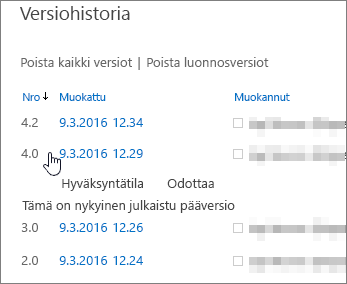
Voit määrittää, kuka voi tarkastella luettelokohteiden ja tiedostojen luonnoksia. Luonnoksia luodaan kahdessa tilanteessa:
-
Kun tiedoston aliversio luodaan tai päivitetään kirjastossa, joka seuraa pää- ja aliversioita.
-
Kun luettelokohde tai tiedosto luodaan tai sitä päivitetään, mutta sitä ei ole vielä hyväksytty luettelossa tai kirjastossa, jossa edellytetään sisällön hyväksyntää.
Kun pää- ja aliversioita seurataan, voit määrittää, edellyttääkö aliversioiden tarkasteleminen ja lukeminen tiedostojen muokkausoikeuksia. Kun tämä asetus on käytössä, käyttäjät, joilla on tiedoston muokkausoikeus, voivat käsitellä tiedostoa, mutta käyttäjät, joilla on vain tiedoston lukuoikeus, eivät voi tarkastella aliversioita. Kaikkien kirjaston käyttäjien ei esimerkiksi välttämättä ole tarkoitus nähdä kommentteja ja muutoksia, kun tiedoston muokkaaminen on kesken. Jos kirjastossa seurataan pää- ja aliversioita, eikä pääversiota ole vielä julkaistu, käyttäjät, joilla ei ole luonnoskohteiden tarkasteluoikeuksia, eivät voi tarkastella tiedostoa.
Jos edellytetään sisällön hyväksyntää, voit määrittää, ketkä voivat tarkastella hyväksyntää odottavia tiedostoja – käyttäjät, joilla on lukuoikeudet, käyttäjät, joilla on muokkausoikeudet tai vain tekijät ja käyttäjät, joilla on kohteiden hyväksyntäoikeudet. Jos pää- ja aliversioita seurataan, tekijän täytyy julkaista pääversio, ennen kuin tiedoston voi lähettää hyväksyttäväksi. Jos edellytetään sisällön hyväksyntää, käyttäjät, joilla on sisällön lukuoikeudet, mutta joilla ei ole luonnoskohteiden tarkasteluoikeuksia, näkevät tiedoston viimeisen hyväksytyn version tai pääversion.
Riippumatta siitä, onko henkilöillä oikeus muokata tiedostoa vai ei, jos käyttäjät etsivät aliversiossa olevan tiedoston, he eivät saa siitä tuloksia.
Jotkin organisaatiot sallivat tiedostojen rajoittamattoman version ja toiset rajoitukset. Kun olet tarkistanut tiedoston uusimman version, saatat huomata, että vanha versio puuttuu. Jos uusin versiosi on 101.0 ja huomaat, että versiota 1.0 ei enää ole, se tarkoittaa, että järjestelmänvalvoja on määrittänyt kirjaston sallimaan vain 100 pääversiota tiedostosta. 101. version lisääminen aiheuttaa ensimmäisen version poistamisen. Vain versiot 2.0–101.0 säilyvät. Vastaavasti jos 102. versio lisätään, vain versiot 3.0–102.0 säilyvät.
Järjestelmänvalvoja voi myös päättää rajoittaa aliversioiden määrää. Jos esimerkiksi 100 pääversiota sallitaan, järjestelmänvalvoja voi päättää säilyttää aliluonnokset vain viidelle uusimmalle pääversiolle. Aliversioiden enimmäismäärä pääversioiden välillä on 511. Lisätietoja pää- ja aliversioiden julkaisemisesta sekä siitä, mitä tapahtuu, kun aliversioita on enemmän kuin aliversioiden enimmäismäärä, on Pää- ja aliversiot -osassa. Lisätietoja uusien versioiden julkaisemisesta on artikkelissa Tiedoston version julkaiseminen tai julkaisemisen poistaminen.
Kirjastossa, joka rajoittaa aliversioissa säilytettävien pääversioiden määrää, aliversiot poistetaan aiemmista pääversioista, kun versioraja on saavutettu. Jos esimerkiksi säilytät vain 100 pääversion luonnokset ja tiimisi luo 105 pääversiota, vain pääversiot säilytetään varhaisimmissa versioissa. Viisi varhaisimpaan pääversioon (kuten 1.2 tai 2.3) liittyvät aliversiot poistetaan, mutta pääversiot – 1, 2 ja niin edelleen – säilytetään, ellei kirjasto rajoita myös pääversioita.
Versioiden määrää kannattaa yleensä rajoittaa. Näin palvelimen tallennustilaa säästyy ja tiedostot pysyvät järjestyksessä. Jos organisaatiossa on kuitenkin säilytettävä kaikki versiot esimerkiksi juridisista syistä, älä määritä rajoituksia.
Katso lisätietoja versiotietojen hallinnan käyttöönotosta ja määrittämisestä artikkelista Versiotietojen hallinnan käyttöönotto ja määrittäminen luettelossa tai kirjastossa.
Huomautukset: Sekä SharePoint Microsoft 365:ssä että SharePoint Server, sekä Kirjaston asetukset- että Luetteloasetukset-kohdassa sallitaan enintään 511 aliversiota pääversiota kohden. Tätä lukua ei voi muuttaa.
-
Kirjastot
-
Versiotietojen SharePoint Microsoft 365:ssä edellyttää versiotietojen hallintaa kirjastoissa. SharePoint Server voit valita vaihtoehdoksi Ei versiotietoja .
-
Kirjaston asetustenSharePoint Microsoft 365:ssä pääversiot sallivat 100–5 0000 pääversiota, lukuun ottamatta viestintäsivustojen kirjastoja; SharePoint Server Kirjaston asetukset sallii 1–5 0000 pääversiota. PowerShellin tai kehittäjän ohjelmointirajapinnat sallivat 1–5 0000 pääversiota. Huomautus: On suositeltavaa säilyttää vähintään 100 versiota, jotta versioiden palautussuojaus säilyy.
-
aliversiot Sekä SharePoint Microsoft 365:ssä että SharePoint Server kirjaston asetukset sallivat 1–5 0000 pääversion väliltä aliversiot.
-
-
Luettelot
-
Versiointi Sekä SharePoint Microsoft 365:ssä että SharePoint Server luetteloasetusten avulla voit poistaa versiotiedot käytöstä.
-
Pääversiot Sekä SharePoint Microsoft 365:ssä että SharePoint Server luetteloasetukset sallivat 1–5 0000 pääversiota.
-
aliversiot Sekä SharePoint Microsoft 365:ssä että SharePoint Server Luetteloasetukset sallivat 1–5 0000 pääversion väliltä aliversiot.
-
-
Jos olet Microsoft 365 asiakas, versiotietojen hallinta otetaan käyttöön automaattisesti, kun luot kirjaston tai luettelon. Versiotiedot voidaan poistaa käytöstä PowerShellin tai kehittäjän ohjelmointirajapinnan avulla. Huomautus: Versiotietojen poistamista käytöstä ei suositella, koska se poistaa versiopalautuksen suojauksen käytöstä.
-
SharePoint Server versiotietojen hallinta otetaan käyttöön automaattisesti, kun luot kirjaston, mutta et luodessasi luetteloa.
Kuka tahansa, jolla on luetteloiden hallintaoikeudet, voi ottaa versiotiedot käyttöön tai poistaa ne käytöstä. Useilla sivustoilla se on sama henkilö, joka hallinnoi sivustoa, koska luettelot ja kirjastot perivät käyttöoikeudet sivustolta. Sivuston omistaja (tai muu luetteloiden tai kirjastojen hallinnasta vastaava henkilö) päättää versiotietojen hallinnan käyttöön ottamisen lisäksi, edellytetäänkö sisällön hyväksymistä, kuka voi tarkastella luonnoksia ja edellytetäänkö uloskuittausta. Jokainen näistä päätöksistä vaikuttaa versiotietojen hallinnan sujumiseen. Jos esimerkiksi kirjastojen hallinnasta vastaava henkilö päättää edellyttää uloskuittausta, järjestelmä luo versionumeron vain, kun tiedosto kuitataan sisään. Jos edellytetään sisällön hyväksyntää, pääversioiden numeroita ei lisätä, ennen kuin joku valtuutettu käyttäjä hyväksyy tiedostot.
Tärkeää: Jos kirjaston käyttäjät haluavat muokata tiedostoja yhdessä, älä määritä kirjastoa edellyttämään uloskuittausta. Yhteismuokkaus ei ole mahdollista, jos käyttäjien tarvitsemat asiakirjat on kuitattu ulos.
Katso lisätietoja versiotietojen hallinnan käyttöön ottamisesta luettelossa tai kirjastossa artikkelista Versiotietojen hallinnan käyttöönotto ja määrittäminen luettelossa tai kirjastossa.
Jos versiotietojen hallinta on käytössä kirjastossa, sen määrittävä henkilö päättää, seurataanko sekä pää- että aliversioita ja ketkä voivat tarkastella aliversioita. Kun edellytetään sisällön hyväksyntää, useimmissa tapauksissa vain tiedoston omistaja ja kohteen hyväksyvä henkilö voi tarkastella aliversioita. Muissa kirjastoissa kuka tahansa, joka voi muokata kirjaston tiedostoja, tai jolla on kirjastossa lukuoikeudet, voi tarkastella kaikkia versioita. Kun versio on hyväksytty, kaikki ne henkilöt, joilla on luettelossa tai kirjastossa lukuoikeudet, voivat tarkastella versiota.
Vaikka luetteloilla ei ole pää- ja aliversioita, kaikki Odottaa-tilassa olevat kohteet tulkitaan luonnoksiksi. Useimmiten vain kohteen luonut henkilö ja käyttäjät, joilla on Täydet oikeudet tai Suunnittelu-oikeudet, voivat tarkastella luonnoksia. Nämä henkilöt näkevät luonnokset, jotka ovat Odottaa-tilassa, mutta muut näkevät vain versiohistorian uusimman Hyväksytty-version. Jos tiedosto hylätään, se säilyy Odottaa-tilassa, kunnes käyttäjä, jolla on tarvittavat käyttöoikeudet, poistaa sen.
Oletusarvoisesti odottava kohde tai tiedosto näkyy vain sen luojalle ja henkilöille, joilla on luetteloiden hallintaoikeudet, mutta voit määrittää, voivatko muut käyttäjäryhmät tarkastella kohdetta tai tiedostoa. Jos kirjasto on määritetty seuraamaan sekä pää- että aliversioita, tiedostoa muokkaavan henkilön on ensin julkaistava tiedoston pääversio.
Lisätietoja asiakirjojen hyväksynnän määrittämisestä on artikkelissa Sivustoluettelon tai -kirjaston kohteiden hyväksynnän vaatiminen.
Huomautus: Joissakin luetteloissa ja kirjastoissa luonnosten suojausasetukset on määritetty siten, että kaikki sivuston käyttäjät voivat tarkastella sekä Odottaa- että Hyväksytty-tilassa olevia versioita.
Kun kuittaat tiedoston ulos kirjastosta, jonka versiotiedot ovat käytössä, uusi versio luodaan aina, kun tiedosto kuitataan takaisin sisään. Jos pää- ja aliversiot ovat käytössä, voit päättää tiedostoa sisään kuitatessasi, minkä tyypin version kuittaat sisään. Kirjastoissa, joissa uloskuittausta edellytetään, versiot luodaan ainoastaan sisäänkuittauksen yhteydessä.
Kirjastoissa, joissa uloskuittausta ei edellytetä, uusi versio luodaan, kun avattu tiedosto tallennetaan ensimmäistä kertaa. Jokainen tämän jälkeen tehty tallennus korvaa ensimmäisen tallennuksen jälkeen tehdyt tallennukset. Jos suljet sovelluksen ja avaat sitten tiedoston uudelleen, ensimmäinen tallennus luo jälleen uuden version. Tästä voi seurata, että versioiden määrä kasvaa hyvin nopeasti.
Katso lisätietoja sisään- ja uloskuittauksesta artikkelista Uloskuittaus, sisäänkuittaus tai tiedostojen muutosten hylkääminen kirjastossa.
Tärkeää: Jos muokkaat tiedostoa yhdessä muiden käyttäjien kanssa, älä kuittaa tiedostoa ulos, ellet nimenomaisesti halua estää muita tekemästä siihen muutoksia.
Kun käytät Näytä Resurssienhallinta -ominaisuutta tiedostojen käsittelemiseen, on tärkeää huomata, että toiminnassa on pieniä eroja verrattuna selaimen käyttöön.
Näytä Resurssienhallinta -toiminnossa tiedoston nimeämistä uudelleen ei pidetä muutoksena, joka käynnistää uuden version luomisen. Tämä tarkoittaa sitä, että kun muutat tiedoston nimeä Näytä Resurssienhallinta -toiminnolla, SharePoint ei luo tiedostosta uutta versiota, vaan nimeää tiedoston uudelleen.
Kun käytät selainta (tai OneDrive-synkronointisovellusta), tiedoston nimeäminen uudelleen johtaa kuitenkin uuden version luomiseen.
Uloskuittauksen edellyttäminen voi auttaa työryhmääsi käyttämään mahdollisimman hyvin versiotietojen hallintaa, koska tällöin voidaan määrittää version erityinen luontiajankohta. Versio luodaan vain, kun joku kuittaa tiedoston ulos, muuttaa sitä ja kuittaa tiedoston sitten takaisin sisään. Kun ei edellytetä uloskuittausta, versio luodaan silloin, kun joku ensin tallentaa tiedoston ja tämä versio päivitetään, kun se suljetaan. Jos kyseinen henkilö tai joku muu sitten avaa tiedoston ja tallentaa sen uudelleen, luodaan toinen versio. Tilanteen mukaan et ehkä halua luoda useita versioita esimerkiksi silloin, kun sinun on suljettava tiedosto kokoukseen osallistumiseksi ennen kuin olet tehnyt kaikki muutokset tiedostoon.
Kun uloskuittausta tarvitaan, käyttäjät eivät voi lisätä tiedostoja, muuttaa tiedostoja tai muuttaa tiedoston ominaisuuksia kuittaamatta tiedostoa ulos. Kun käyttäjät kuittaavat tiedostoja sisään, heitä pyydetään antamaan kommentteja tekemistään muutoksista, mikä auttaa luomaan merkityksellisemmän versiohistorian.
Huomautus: Jos kirjasto tallentaa Microsoft Project (.mpp) -tiedostoja, jotka synkronoidaan sivuston tehtäväluettelojen kanssa, Edellyttää uloskuittausta -ruudun valinta on poistettava.
Katso lisätietoja uloskuittauksen edellyttämisestä artikkelista Kirjaston määrittäminen tiedostojen uloskuittauksen edellyttämiseksi.
Lists ja kirjastoilla on versiotietoihin ja uloskuittaukseen liittyviä käyttöoikeuksia, jotka vaihtelevat käyttäjälle tai tietylle ryhmälle määritetyn käyttöoikeustason mukaan. Käyttäjä, joka voi muokata käyttöoikeustasoja, voi määrittää nämä käyttöoikeudet eri tavalla tai luoda uuden ryhmän, jossa on mukautetut käyttöoikeustasot.
Nämä käyttöoikeudet tekevät kirjaston hallinnasta joustavampaa. Haluat ehkä määrittää, että jokin käyttäjä voi poistaa tiedoston versioita ilman, että käyttäjällä on oikeus poistaa itse tiedostoa. Oikeus poistaa versioita ei ole sama kuin oikeus poistaa kohteita, joten voit näin varmistaa mukautetun hallintatason.
Seuraavassa taulukossa näytetään versiotietojen hallintaan ja uloskuittaukseen liittyvät käyttöoikeudet sekä niihin sovellettavat oletuskäyttöoikeustasot.
|
Käyttöoikeus |
Oletuskäyttöoikeustaso |
|---|---|
|
Näytä versiot |
Täydet oikeudet, Suunnitteluoikeudet, Osallistumisoikeudet ja Lukuoikeudet |
|
Versioiden poistaminen |
Täydet oikeudet, Suunnitteluoikeudet ja Osallistumisoikeudet |
|
Uloskuittauksen ohittaminen |
Täydet oikeudet ja Suunnitteluoikeudet |
|
Kohteiden hyväksyminen |
Täydet oikeudet ja Suunnitteluoikeudet |
Lisätietoja käyttöoikeuksista on artikkelissa Tietoja käyttöoikeustasoista.
Anna palautetta
Oliko tästä artikkelista apua? Jos oli, kerro siitä tämän sivun alareunassa. Jos ei, kerro, mitä pidit vaikeana tai mitä puuttui. Nimeä käyttämäsi SharePoint-versio, käyttöjärjestelmä ja selain. Käytämme palautettasi tosiasioiden tarkistukseen, lisäämme tietoja ja päivitämme artikkelin.










